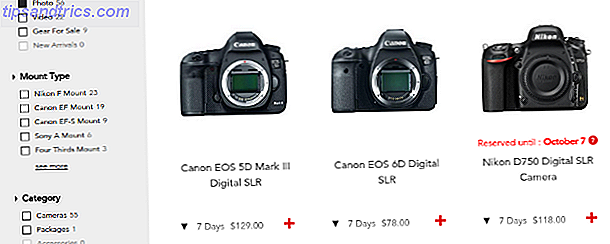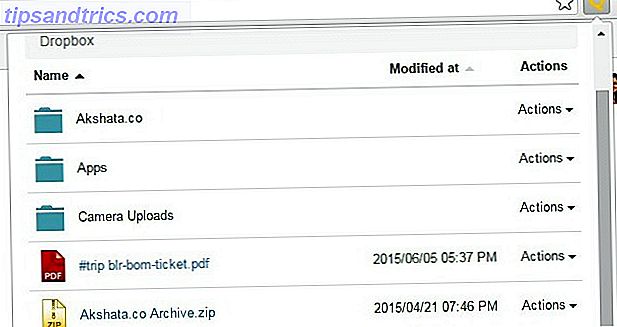
¿Quién puede resistirse a las tácticas de ahorro de tiempo? Ahorre su tiempo con 10 funciones de Google infrautilizadas Ahorre su tiempo con 10 funciones de Google infrautilizadas Las herramientas y servicios de Google hacen todo por nosotros. Pero hay muchas funciones que no se utilizan bien. Ahorre unos segundos y haga más cosas con las herramientas de Google que usa todos los días. Lee mas ? Hoy te traemos algunos que funcionan con Dropbox.
Dropbox sigue siendo uno de los servicios de almacenamiento en la nube más simples e intuitivos. Existen varios trucos y aplicaciones de terceros que le permiten usar Dropbox de maneras inusuales. Muchos de ellos automatizan / simplifican sus tareas y le ahorran tiempo. Aquí hay un resumen de ocho atajos de este tipo.
Acceda a Dropbox en un solo clic con QuickDrop
Tipo: extensión de Chrome
QuickDrop coloca todo tu Dropbox dentro de un panel desplegable en Chrome. Descargar, cambiar el nombre, eliminar y compartir archivos es una obviedad. Incluso puede previsualizar archivos de imagen dentro del panel. Es una pena que no puedas mover archivos.
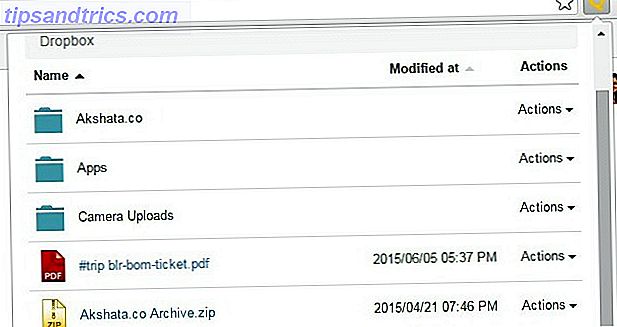
La extensión le permite descargar imágenes y archivos de la web directamente a su Dropbox a través de una entrada del menú contextual. Especifique una o más carpetas para estas descargas a través de la página Configuración de QuickDrop. También puede definir qué hacer cuando ya existe un archivo con el mismo nombre.
Enviar libros de Dropbox a Kindle con BookDrop
Tipo: aplicación web
Piense en BookDrop como un servicio gratuito de entrega a domicilio para sus libros. Solo que los libros son digitales y también lo es BookDrop. Para usar la aplicación, primero debes activarla y vincular tu dispositivo Kindle a Dropbox.
La aplicación crea una carpeta para soltar libros dentro de Dropbox / Apps . Convierte cualquier libro que cargue a esta carpeta y lo envía a su Kindle. Los libros deben estar en un formato compatible con Kindle, menos de 25 MB y sin DRM.
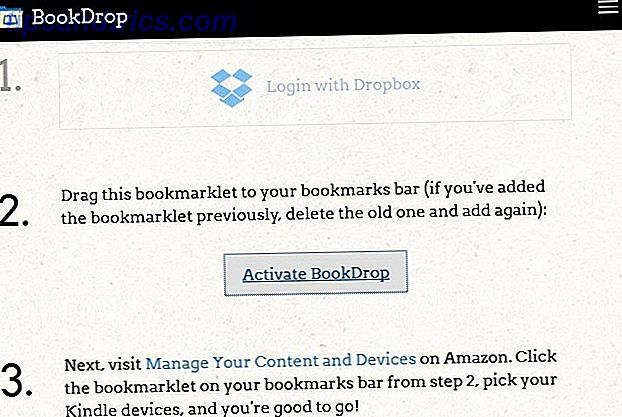
Use diferentes cuentas de Dropbox con el mismo Kindle o diferentes Kindles con la misma cuenta de Dropbox. Incluso puedes compartir libros con amigos. La página detallada Acerca de BookDrop es más una página de preguntas frecuentes que responderá a cualquier pregunta que tenga sobre la aplicación.
Copia de seguridad de publicaciones de blog con copia de seguridad de WordPress en Dropbox
Tipo: plugin de WordPress
La blogger principal Kristi recomienda WordPress Backup para Dropbox como un complemento imprescindible para los bloggers de WordPress. Hace una copia de seguridad de tu blog en un horario. Un día, una hora y una frecuencia de respaldo es toda la información que necesita de usted.
Por supuesto, una vez que instale el complemento, deberá otorgarle acceso a su carpeta de Dropbox. Usted tiene la opción de elegir una carpeta para sus archivos de WordPress. Si desea omitir cualquier archivo y carpeta, puede especificar eso. El complemento también respalda su base de datos de WP. El complemento usa OAuth para que los detalles de su cuenta de Dropbox estén a salvo del mal uso.
Integre Dropbox y Gmail con Dropbox para Gmail
Tipo: extensión de Chrome
Con Dropbox para Gmail (beta), puedes guardar los archivos adjuntos de Gmail directamente en Dropbox. También puede adjuntar archivos de Dropbox a sus correos electrónicos desde dentro de Gmail.
Una vez que instale la extensión, el ícono de Dropbox aparece en la superposición en los archivos adjuntos y en la ventana Componer. Después de autorizar a Gmail para que acceda a Dropbox, ya está listo.
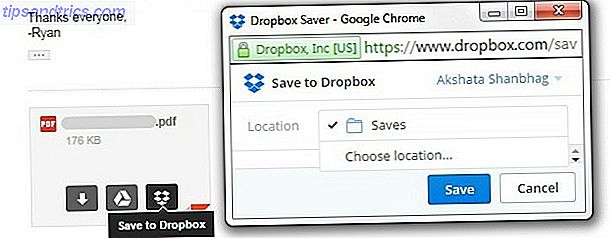
La extensión le permite adjuntar carpetas, así que ya no tendrá que lidiar con archivos comprimidos. Los archivos adjuntos son enlaces a sus archivos de Dropbox y no a los archivos mismos. Por esta razón, ni siquiera necesita esperar a que se completen las cargas y enviar archivos de gran tamaño. 4 Mejores aplicaciones para compartir archivos grandes al instante. 4 Mejores aplicaciones para compartir archivos grandes al instante Con estas aplicaciones, compartir archivos grandes con alguien en una fracción de segundo. será lo más fácil que hayas hecho. Leer más ya no es una molestia. El lanzamiento de extensiones como esta ha convertido a Google Chrome en el mejor cliente Dropbox para Gmail: ¿Por qué Google Chrome es ahora el mejor Dropbox? Dropbox para Gmail: Por qué Google Chrome es ahora el mejor Dropbox Cliente Dropbox, uno de los mejores proveedores de almacenamiento en la nube, requiere que un cliente local instalado en su computadora sea realmente útil. Sin embargo, si usa Google Chrome, puede que ya no lo necesite. Lee mas .
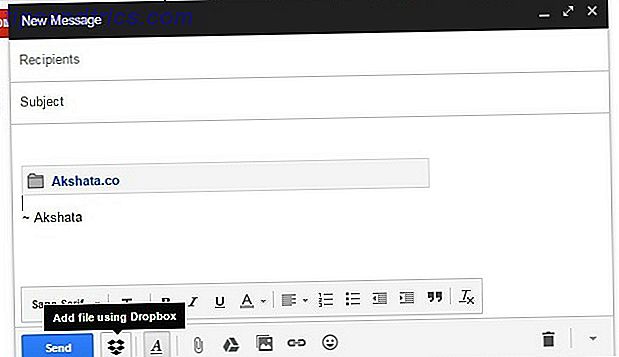
Publica publicaciones de WordPress desde Dropbox con publicaciones a través de Dropbox
Tipo: plugin de WordPress
Usted carga un archivo de texto a Dropbox y aparece como una publicación en su blog de WordPress. La publicación no puede ser más simple que eso. Instale el complemento WP (Publicar a través de Dropbox) que lo hace posible.
Ahora puede simplemente abrir un editor de texto de su elección, escribir su publicación y exportarlo a Dropbox como un archivo de texto. El complemento se ocupa del resto. Y sí, puedes usar la sintaxis de Markdown.

¿No estás contento con lo que has publicado? Regrese y edite su archivo de Dropbox. Por supuesto, el complemento tiene un flujo de trabajo específico para tales cambios para garantizar una integración fluida con Dropbox. Lea todo al respecto en la página de preguntas frecuentes del complemento.
Guarde fotos en Dropbox con la cámara DO
Tipo: receta IFTTT
Si tiene la aplicación de cámara DOT de un toque de IFTTT, IFTTT lanza Do Note, botón Do, realiza la cámara para acciones One-Tap IFTTT lanza Nota, botón Do, Cámara para acciones One-Tap El popular servicio IFTTT "If This Then That" tiene lanzó tres nuevas aplicaciones que seguramente harán tu vida un poco más fácil. ¡Aprenda todo lo que necesita saber sobre ellos! Lea más instalado en su teléfono Android o iOS, puede usar esta receta IFTTT para guardar automáticamente sus fotos en Dropbox. Las fotos se guardan en una sola carpeta. Sea creativo y use esa carpeta como complemento de las imágenes de un tema determinado. Por ejemplo, puede usarlo para guardar:
- Instantáneas de los recibos, para hacer que la temporada de impuestos sea menos terrible
- Tu foto favorita de cada uno de tus viajes
- Tutoriales de imágenes sobre un tema determinado
- Fotos de tus experimentos culinarios

Establecer archivos de Dropbox compartidos para destruir automáticamente con Digify
Tipo: aplicación web y móvil
Es un dolor hacer un seguimiento de lo que has compartido a través de Dropbox. Nunca se sabe quién está viendo tus archivos. Si desea dejar de compartirlos, tendrá que hacerlo manualmente.
Con Digify puede olvidarse de la molestia de los archivos compartidos configurándolos para autodestruirse Autodestrucción: el futuro de la comunicación personal Autodestrucción: el futuro de la comunicación personal Este mensaje se autodestruirá en cinco segundos ... ¿Quién hubiera pensado que hoy, ¿qué fue una vez en el reino de la ficción ahora es la realidad? Lea más después de un cierto tiempo, à la Snapchat. El servicio también funciona con Google Drive y Box.
Digify le permite agregar marcas de agua y códigos de acceso a sus archivos. Puede evitar que los destinatarios de sus archivos compartidos los copien o incluso que tomen capturas de pantalla de ellos. También puede controlar quién está viendo y / o reenviando sus archivos. La única pega es que para ver los archivos que ha compartido, los destinatarios deberán iniciar sesión a través de uno de los siguientes:
- Digificar
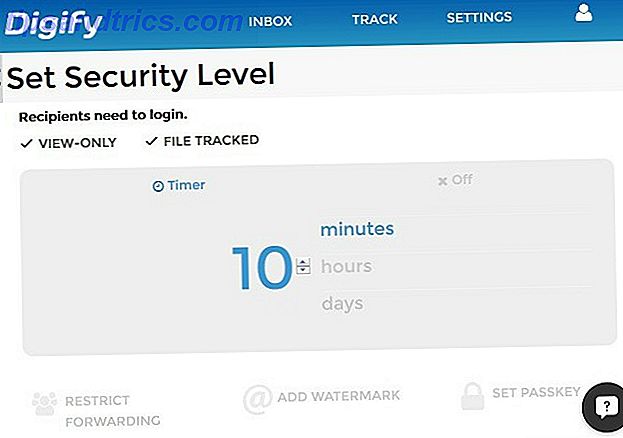
Haga una copia de seguridad de sus fotos de WhatsApp en Dropbox con Dropsync
Tipo: aplicación de Android
Dropsync ha existido por bastante tiempo. Tiene varias funciones útiles, incluida la sincronización automática bidireccional entre su dispositivo y Dropbox. En resumen, la aplicación funciona como esperamos que funcione la aplicación oficial de Dropbox, pero no es así.
¿Qué tiene eso que ver con tus fotos de WhatsApp? Bueno, puedes configurar tus fotos de WhatsApp para exportarlas a la carpeta de Dropbox que elijas.
Primero instala la aplicación Dropsync y dale acceso a tu Dropbox. Luego, dentro de la aplicación, configure la carpeta Imágenes de WhatsApp como la Carpeta local. A continuación, asigne una carpeta de Dropbox como la carpeta de sincronización. Ahora especifique el método de sincronización como Solo carga, a menos que desee que la sincronización funcione en ambos sentidos.
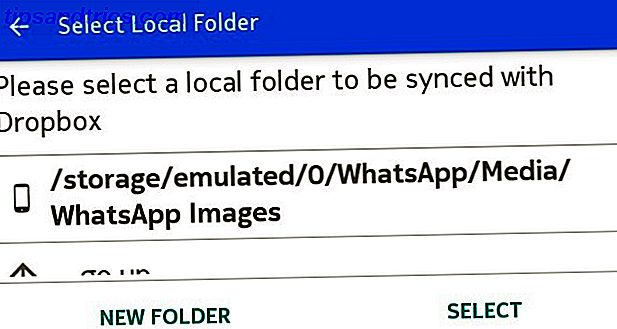
La aplicación tiene su mano en todo este proceso, por lo que no tendrá problemas para descubrirlo. Puede usar Dropsync para sincronizar archivos desde cualquier carpeta en su dispositivo y en cualquier formato a su Dropbox.
¿Listo para hacer que Dropbox sea aún mejor?
Dropbox tiene su cuota de problemas relacionados con la seguridad y la privacidad ¿Qué es PRISM? Todo lo que necesita saber ¿Qué es PRISM? Todo lo que necesita saber La Agencia de Seguridad Nacional de los EE. UU. Tiene acceso a cualquier información que almacene con proveedores de servicios de los EE. UU. Como Google Microsoft, Yahoo y Facebook. También es probable que monitoreen la mayor parte del tráfico que fluye a través de ... Leer más. Pero si ha confiado lo suficiente como para almacenar sus archivos, puede hacer todo lo posible para obtener más. Comience probando los increíbles accesos directos enumerados aquí.
¿Algún nuevo truco de Dropbox o aplicaciones con las que te hayas topado? Compártelos con nosotros en los comentarios.
Créditos de las imágenes: reloj de arena a través de Shutterstock